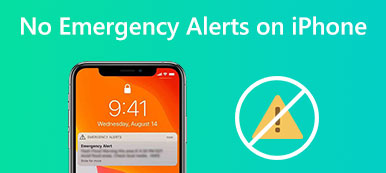Funkcja Hotspot osobisty w telefonie iPhone umożliwia podłączenie do niego innego urządzenia za pośrednictwem komórkowej transmisji danych. Możesz udostępnić mobilne połączenie transmisji danych swojego iPhone'a, gdy nie ma połączenia Wi-Fi. Jednak wielu użytkowników iOS zgłosiło Punkt dostępu iPhone'a nie działa problem. Czy masz ten sam problem z siecią?
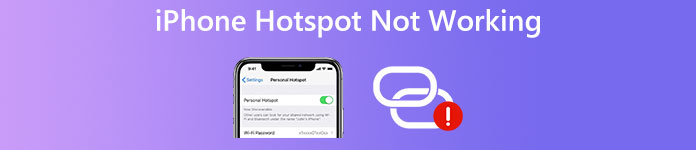
Wiele powodów powoduje, że hotspot iPhone'a nie działa poprawnie. Jeśli nie możesz włączyć osobistego hotspotu na iPhonie, laptop nie może połączyć się z hotspotem iPhone'a, hotspot iPhone'a ciągle się rozłącza lub hotspot iPhone'a nie pojawia się na komputerze, możesz wypróbować pięć rozwiązań poniżej, aby rozwiązać problem.
- Część 1. Wyłącz i włącz osobisty hotspot iPhone'a
- Część 2. Uruchom ponownie, aby naprawić niedziałający hotspot iPhone'a
- Część 3. Zaktualizuj iOS, aby naprawić iPhone'a Hotspot, który ciągle się rozłącza
- Część 4. Zresetuj ustawienia sieciowe, aby naprawić brak wyświetlania hotspotu iPhone'a
- Część 5. Profesjonalny sposób naprawy Hotspotu, który nie działa na iPhonie
- Część 6. Często zadawane pytania dotyczące iPhone'a Hotspot nie działa
Część 1. Wyłącz i włącz osobisty hotspot iPhone'a
Jeśli twój laptop nie może połączyć się z hotspotem iPhone'a, hotspot iPhone'a nie jest wyświetlany lub jego hotspot ciągle się rozłącza, najpierw sprawdź Hotspot osobisty na swoim iPhonie. Możesz otworzyć Ustawienia app, dotknij Osobisty hotspoti upewnij się, że jest włączony Pozwól innym dołączyć. Jeśli ją włączyłeś, możesz ją wyłączyć, a następnie włączyć ponownie.
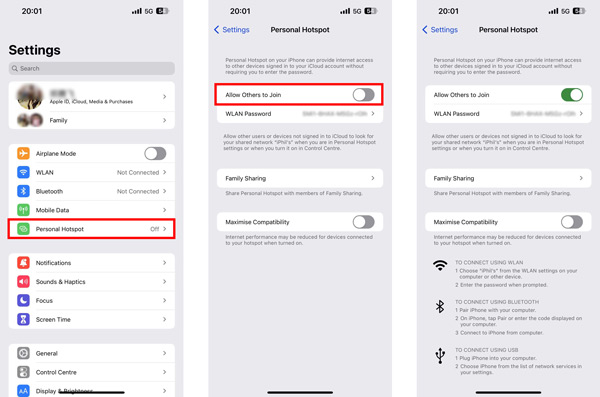
Sprawdź połączenie sieciowe, jeśli opcja Hotspot osobisty jest wyszarzona. Musisz włączyć Dane mobilne aby włączyć hotspot na swoim iPhonie. Jeśli inne urządzenie, takie jak telefon lub laptop, nie może połączyć się z hotspotem Twojego iPhone'a, upewnij się, że podałeś prawidłowe hasło.
Część 2. Uruchom ponownie, aby naprawić niedziałający hotspot iPhone'a
Ponowne uruchomienie to skuteczny sposób na szybkie rozwiązanie problemu z niedziałającym hotspotem iPhone'a. Możesz użyć zwykłego sposobu, aby wyłączyć iPhone'a, a następnie ponownie go uruchomić. Naciśnij i przytrzymaj przycisk zasilania, aż zobaczysz suwak wyłączania. Następnie możesz przeciągnąć suwak, aby wyłączyć iPhone'a. Po ponownym uruchomieniu urządzenia z systemem iOS możesz ponownie podłączyć hotspot i sprawdzić, czy problem został rozwiązany.

Część 3. Zaktualizuj iOS, aby naprawić iPhone'a Hotspot, który ciągle się rozłącza
Jeśli używasz przestarzałego systemu iOS i nie możesz normalnie korzystać z funkcji Hotspot osobisty na swoim iPhonie, powinieneś zaktualizować system iOS do najnowszej wersji. Powinieneś wiedzieć, że wiele problemów i błędów można naprawić w nowszym systemie. Możesz więc spróbować zaktualizować iOS, aby naprawić niedziałający hotspot iPhone'a.
Aby sprawdzić, czy dostępna jest wersja aktualizacji iOS, możesz przejść do Ustawienia app, dotknij Ogólne, a następnie wybierz Aktualizacja oprogramowania. Twój iPhone zacznie sprawdzać dostępność aktualizacji. Możesz dotknąć Pobierz i zainstaluj i postępuj zgodnie z instrukcjami wyświetlanymi na ekranie, aby aktualizować system iOS. Po zakończeniu całego procesu możesz włączyć Osobisty hotspot i sprawdź, czy możesz go normalnie podłączyć.

Część 4. Zresetuj ustawienia sieciowe, aby naprawić brak wyświetlania hotspotu iPhone'a
W niektórych przypadkach problem z hotspotem iPhone'a nie działa z powodu nieprawidłowych ustawień sieciowych. Możesz zresetować wszystkie te ustawienia, aby usunąć ustawienia komórkowe, sieci Wi-Fi, hasła, sparowane urządzenia, VPN, serwer proxy i inne elementy na swoim iPhonie. Następnie możesz ponownie utworzyć połączenie sieciowe i przetestować swój osobisty punkt dostępu.
Aby zresetować wszystkie ustawienia sieciowe na iPhonie, należy otworzyć aplikację Ustawienia, stuknąć Ogólne, a następnie przesunąć ekran iPhone'a w dół, aby wybrać Przenieś lub zresetuj iPhone'a. Kran Zresetuj a następnie wybierz Zrestartować ustawienia sieci z wyskakującego menu. Aby to potwierdzić, musisz podać hasło.

Część 5. Często zadawane pytania dotyczące iPhone'a Pink Screen
Dzięki powyższym metodom bardziej prawdopodobne jest rozwiązanie problemu z niedziałającym hotspotem iPhone'a. Jeśli nie z powyższej pracy, możesz zwrócić się do profesjonalisty Odzyskiwanie systemu iOS. Jest specjalnie zaprojektowany do rozwiązywania problemów związanych z systemem. Możesz go bezpłatnie pobrać i wykonać poniższe czynności, aby przywrócić działanie hotspotu iPhone'a.

4,000,000 + Pliki do pobrania
Napraw różne problemy z iOS, w tym hotspot iPhone'a, który nie działa na iPhonie.
Zaawansowana technologia do szybkiego diagnozowania przyczyny problemu z hotspotem.
Rozwiązywanie innych problemów związanych z systemem na urządzeniach z systemem iOS.
Obsługuje iPhone'a 15/14/13/12/11/X, iPada Pro/Air/mini i iOS 17/16/15/14.
Krok 1Możesz bezpłatnie pobrać iOS System Recovery na komputer Mac lub PC z systemem Windows, aby rozwiązać problem z hotspotem. Uruchom go i podłącz iPhone'a. Kliknij Start przycisk, aby przejść dalej.

Krok 2Wybierz Tryb standardowy, Kliknij Potwierdzać , a następnie postępuj zgodnie z instrukcjami wyświetlanymi na ekranie, aby umieścić swój iPhone w trybie odzyskiwania.

Krok 3Pobierz pakiet oprogramowania układowego, aby naprawić problem z niedziałającym hotspotem iPhone'a. Tutaj możesz wybrać odpowiednie oprogramowanie układowe na podstawie swojego urządzenia z systemem iOS i kliknąć przycisk Następna przycisk, aby go pobrać. Odzyskiwanie systemu iOS rozwiąże problem z hotspotem zaraz po pobraniu oprogramowania układowego.

Część 6. Często zadawane pytania dotyczące iPhone'a Hotspot nie działa
Jak pozwolić rodzinie automatycznie dołączyć do hotspotu iPhone'a?
Możesz ustawić i zezwolić członkowi rodziny na automatyczne dołączanie do Hotspotu osobistego w Chmurze rodzinnej. Możesz otworzyć aplikację Ustawienia, wybrać Hotspot osobisty i wejść do Chmury rodzinnej. Teraz powinieneś włączyć funkcję Family Sharing i wybrać członka rodziny, któremu pozwolisz dołączyć bez podawania hasła. Kliknij tutaj, aby dowiedzieć się, jak to zrobić dodawać członków rodziny do Apple Music.
Jak zmienić nazwę hotspotu iPhone'a?
Możesz przejść do opcji Ogólne w aplikacji Ustawienia, dotknąć opcji Informacje, a następnie wybrać opcję Nazwa. Teraz możesz dotknąć przycisku x i wprowadzić nową nazwę w polu tekstowym. Będzie to nazwa hotspotu Twojego iPhone'a.
Czy powinienem włączyć maksymalną zgodność na moim iPhonie?
Gdy w telefonie iPhone włączona jest funkcja Maksymalna kompatybilność, wydajność Internetu na urządzeniach podłączonych do hotspotu iPhone'a może zostać zmniejszona. Więc kiedy udostępniasz swoje mobilne dane przez osobisty hotspot, lepiej go wyłącz.
Wnioski
Rozmawialiśmy głównie o Punkt dostępu iPhone'a nie działa problem w tym poście. Możesz nauczyć się pięciu pomocnych rozwiązań, aby go rozwiązać. Poza tym możesz skontaktować się z pomocą techniczną Apple, operatorem komórkowym lub producentem iPhone'a, aby uzyskać pomoc.